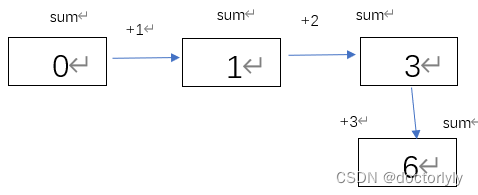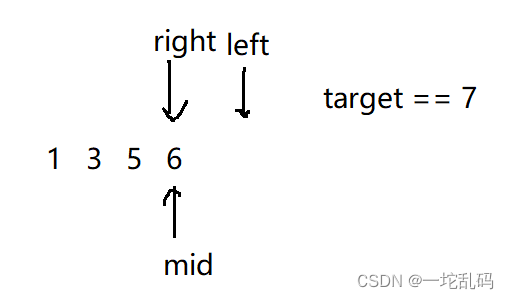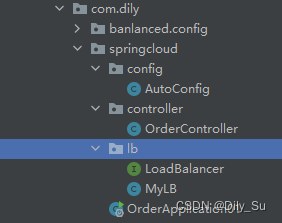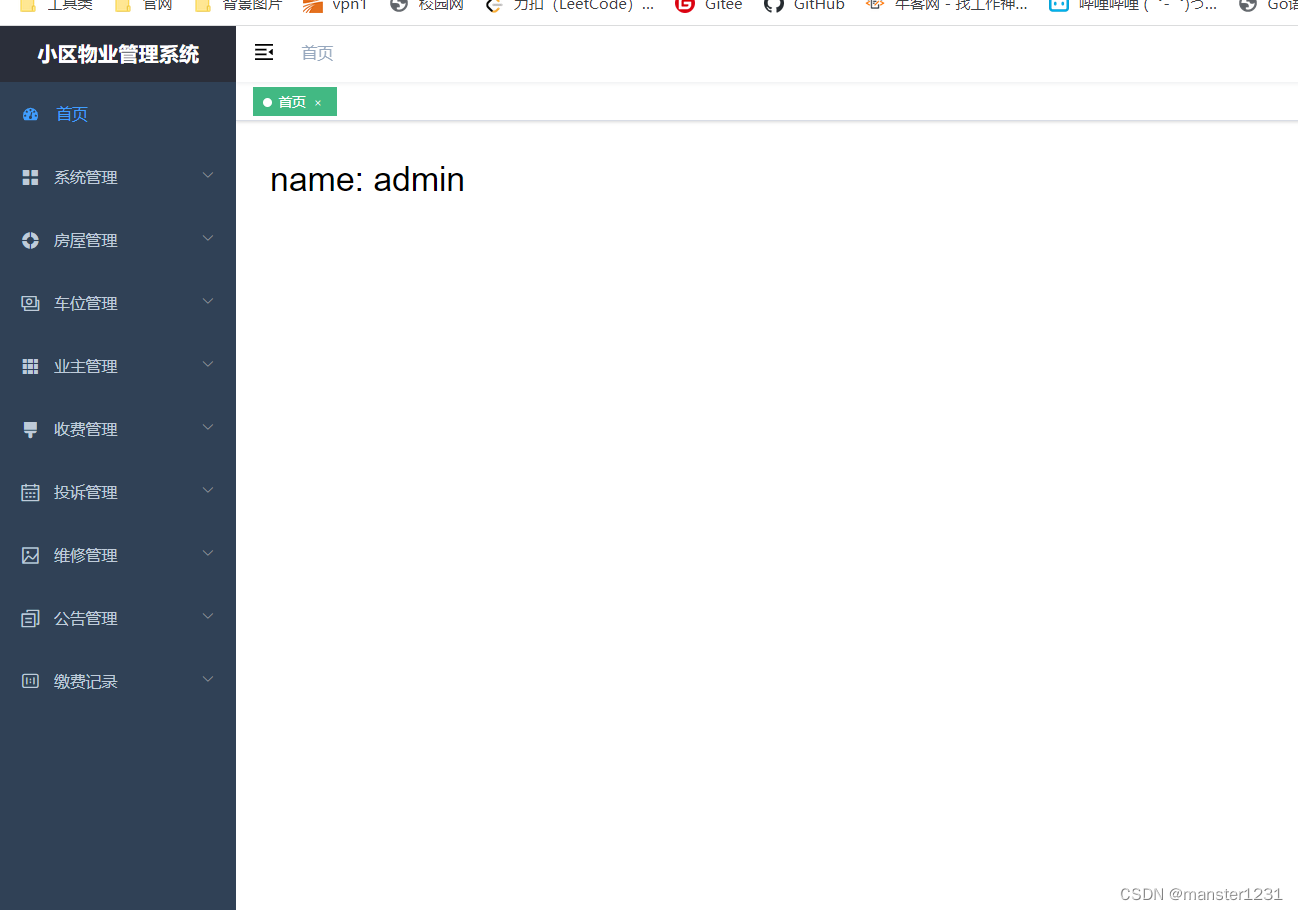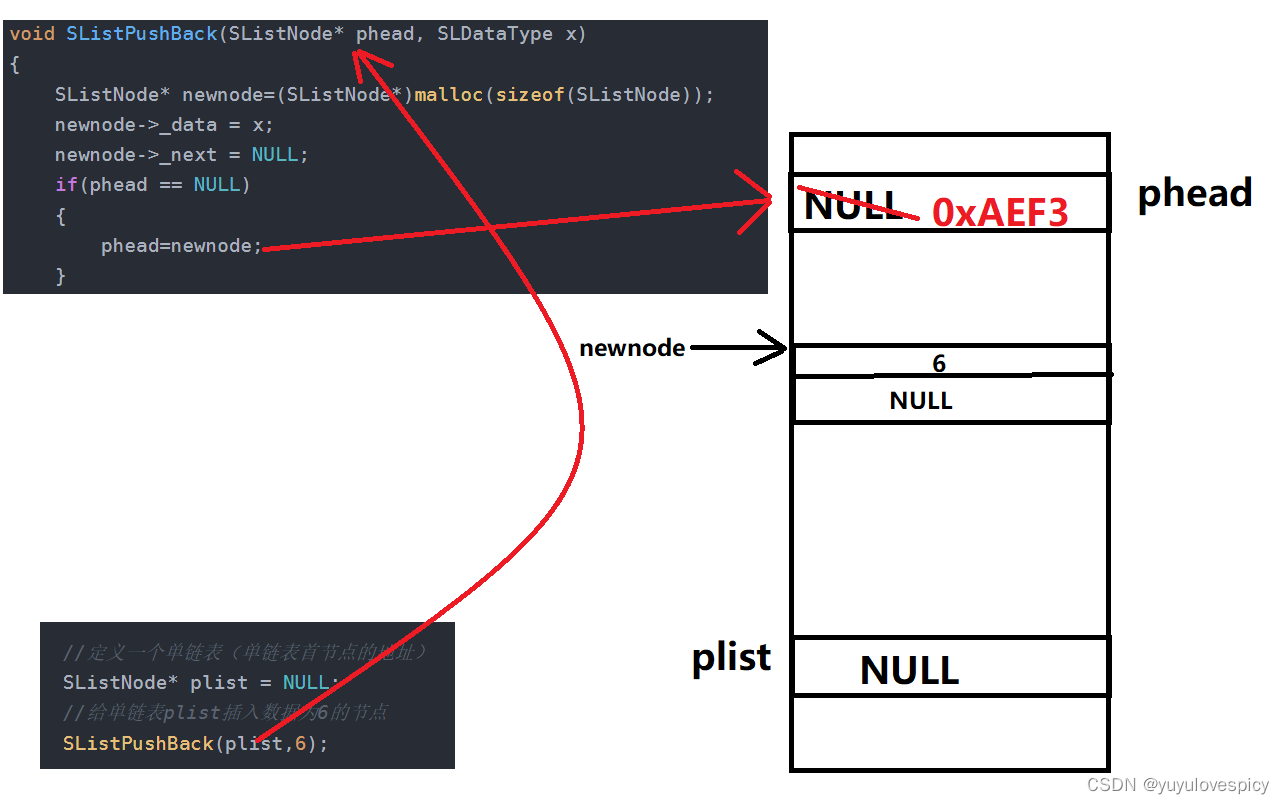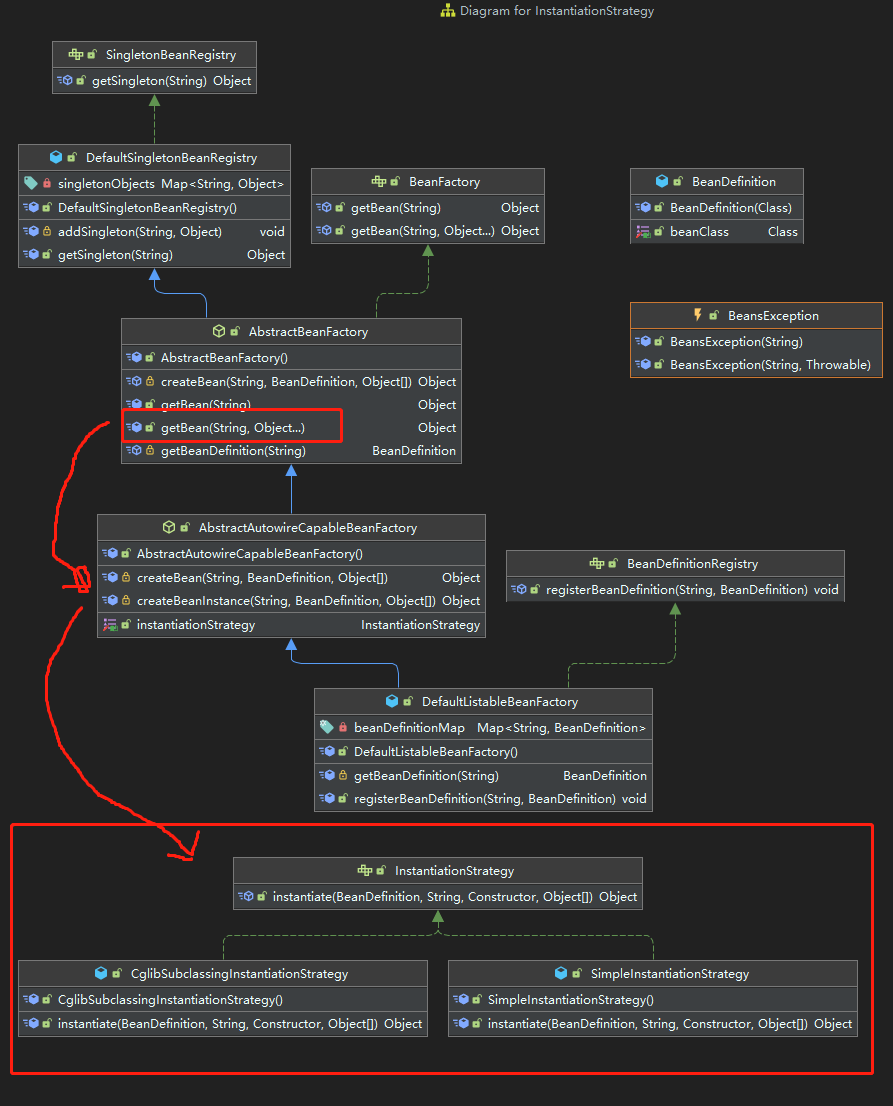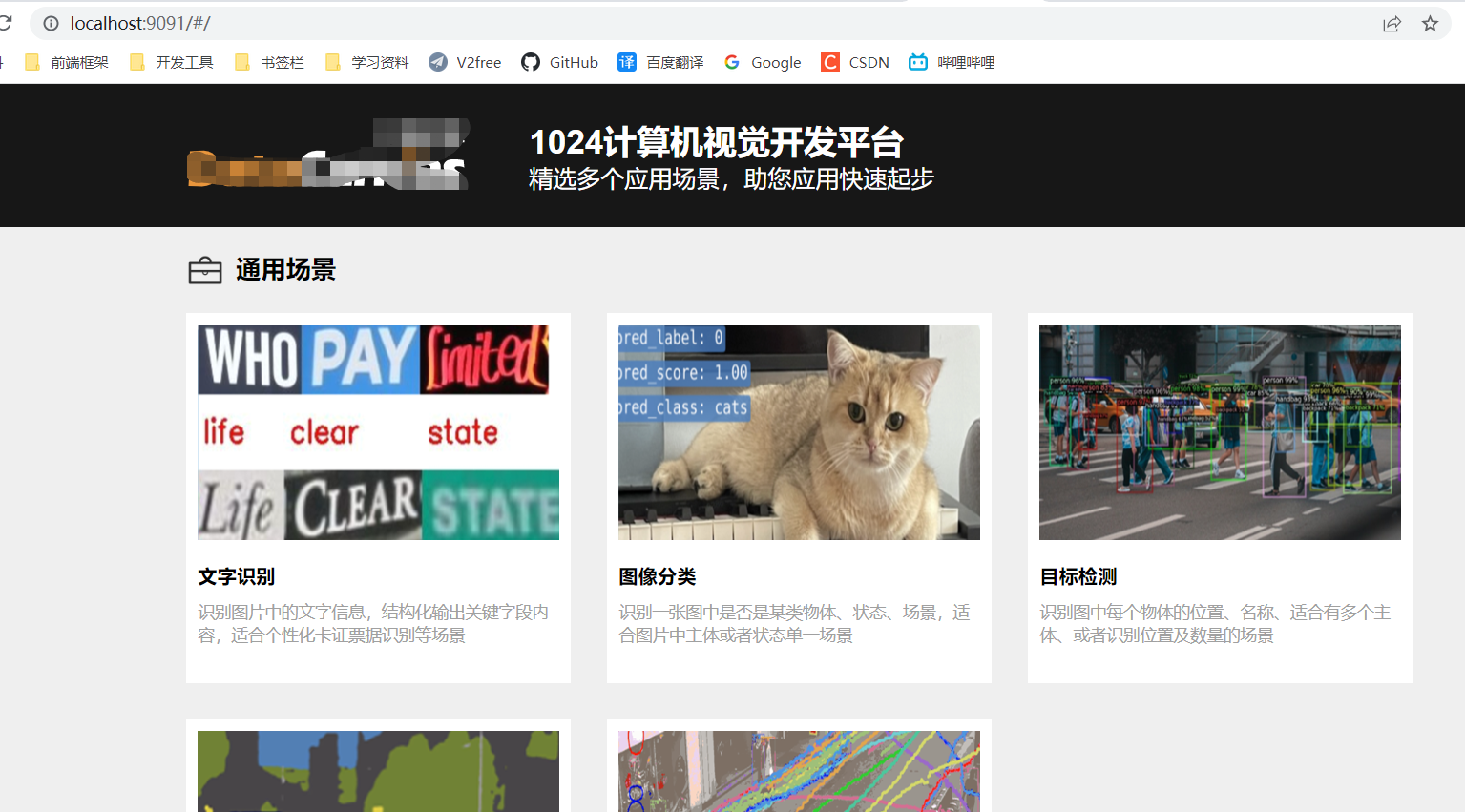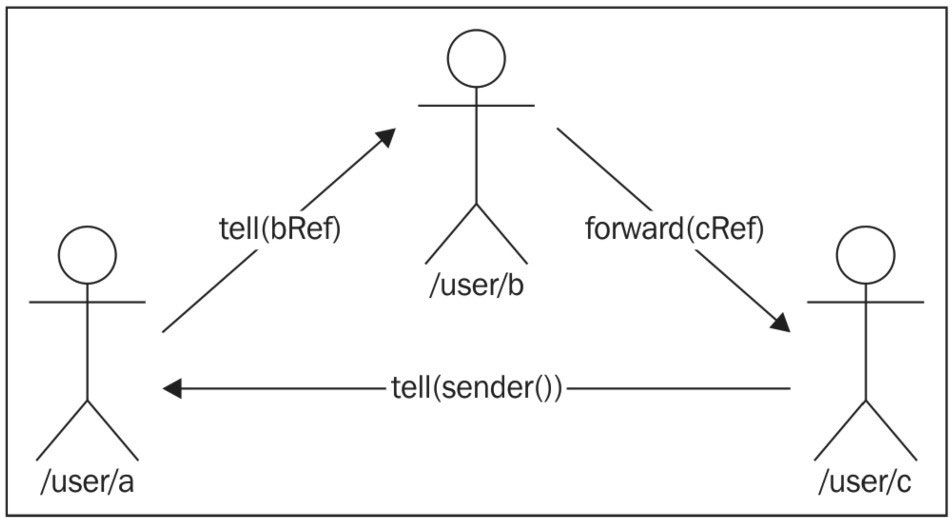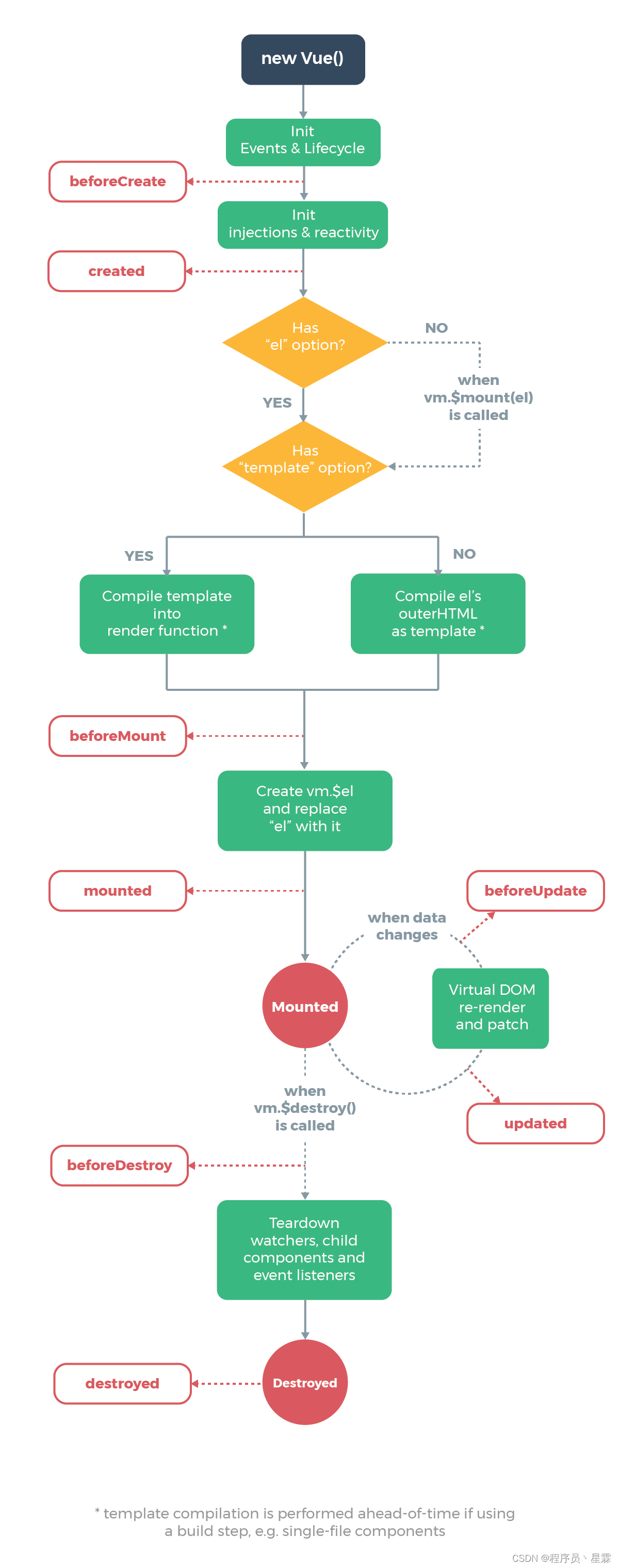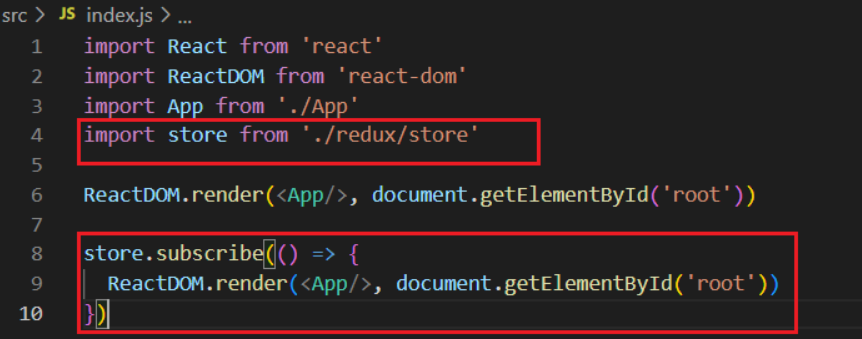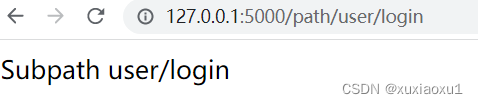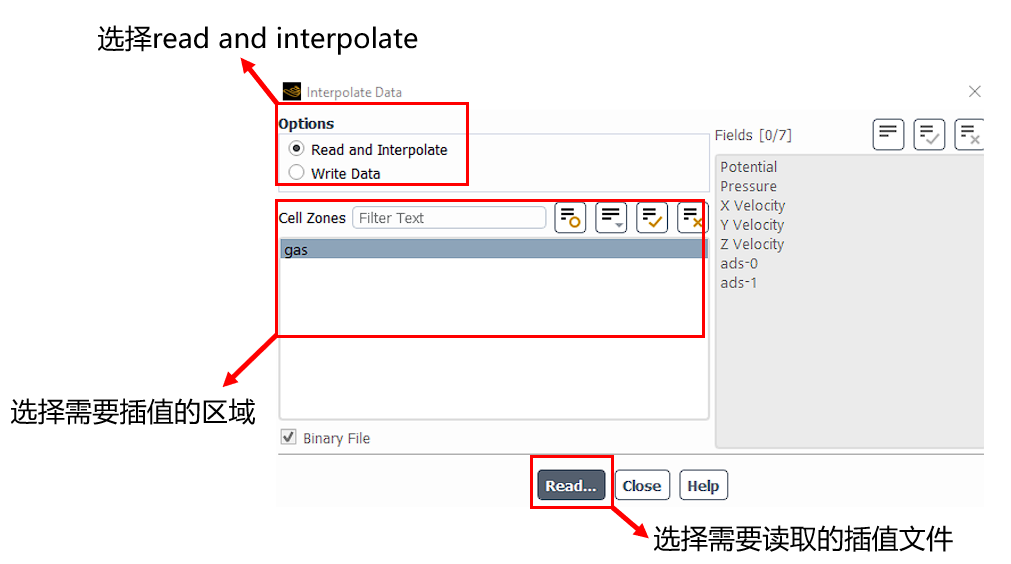显卡驱动和一些cuda库安装教程
目的
本教程为了让大家能更好的了解和能更快的对显卡进行环境配置。 需注意,本教程的配置仅仅针对显卡NVIDA RTX 3060。 其他显卡对应的配置的流程雷同,仅仅是环境版本的不同。
显卡需要牢固的插装在PCI/PCI-E,使用螺丝进行固定。并确保主机能对显卡进行独立供电。否则在显卡驱动的安装的时候会导致出现兼容性问题。
一、3060显卡驱动安装
NVIDIA Driver version:511.09-desktop-win10-win11-64bit-international-nsd-dch-whql.exe
link:https://us.download.nvidia.com/Windows/511.09/511.09-desktop-win10-win11-64bit-international-nsd-dch-whql.exe
细节如下所示:
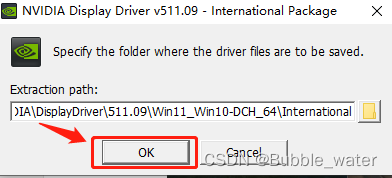
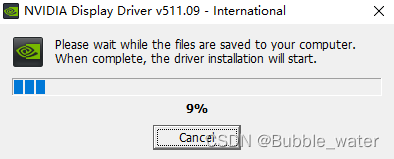
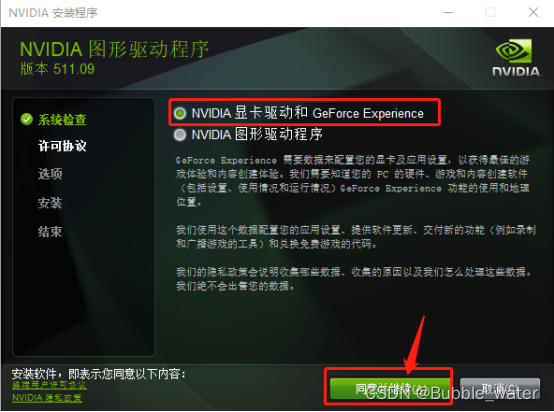
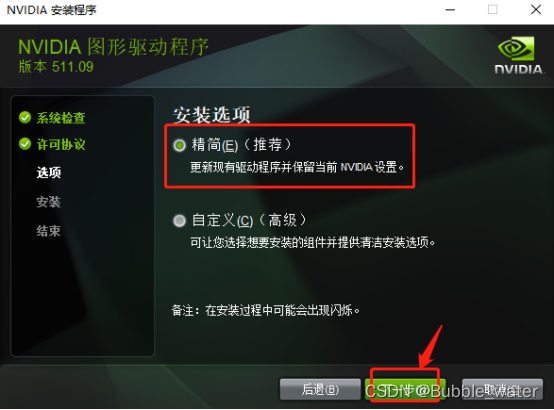
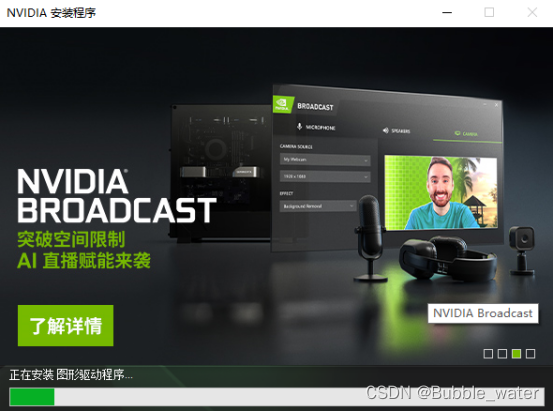
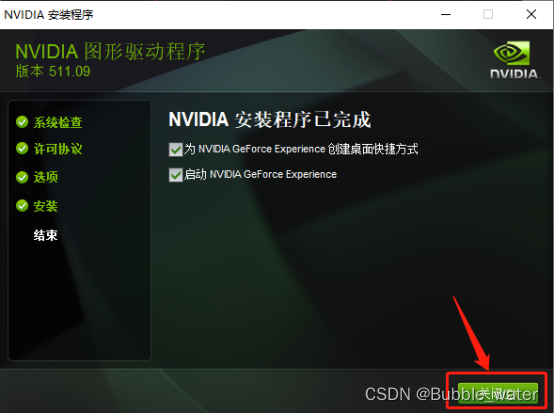
二、安装cuda
cuda version: cuda_11.5.0_496.13_win10
link:https://developer.download.nvidia.com/compute/cuda/11.5.0/local_installers/cuda_11.5.0_496.13_win10.exe
细节如下所示:
2.1、双击安装cuda_11.5.0_496.13_win10.exe
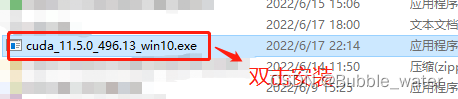
2.2、软件提取安装过程
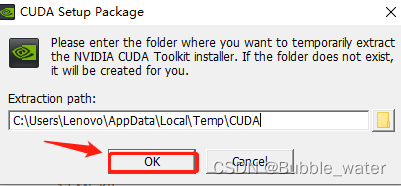
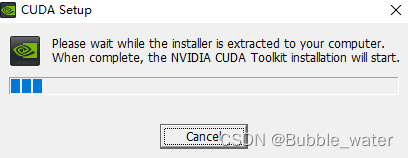
2.3、同意并继续
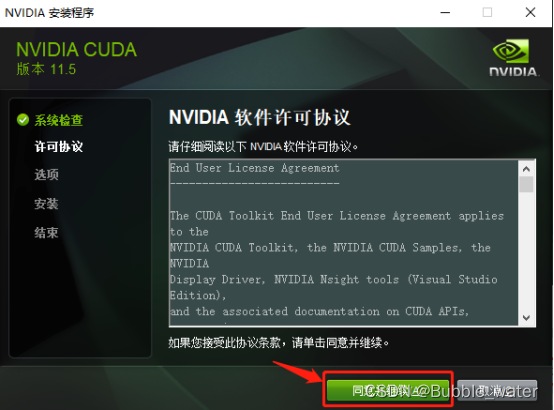
2.4、自定义安装
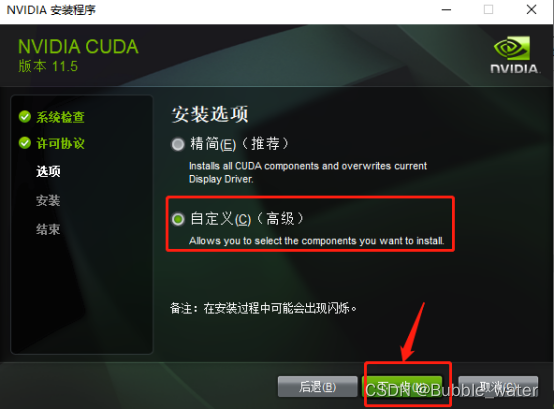
2.5、如果安装了visual studio软件,可以默认安装。如果没有安装visual studio软件的话将visual studio integration选型取消安装,如下所示:
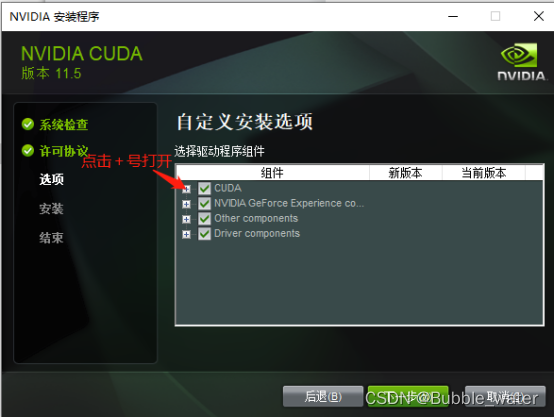

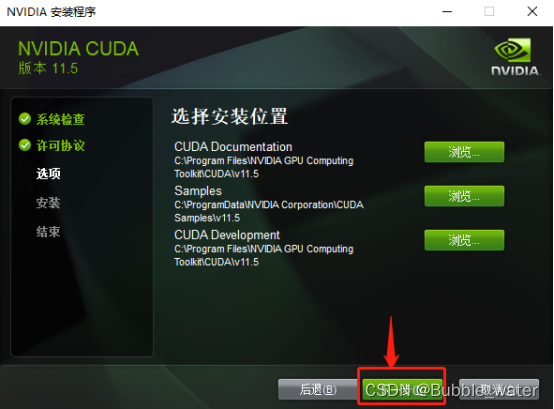
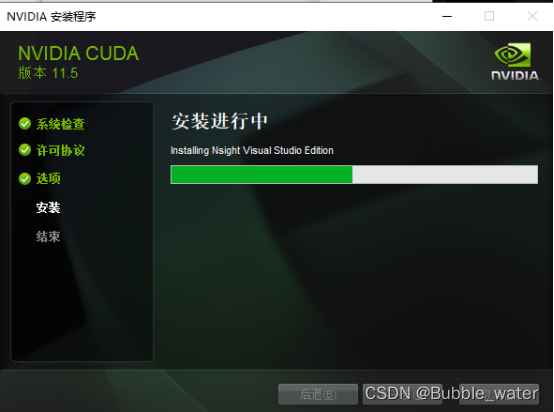
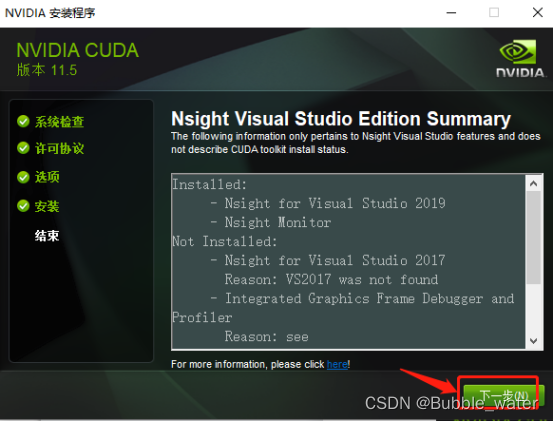
2.6、安装完成
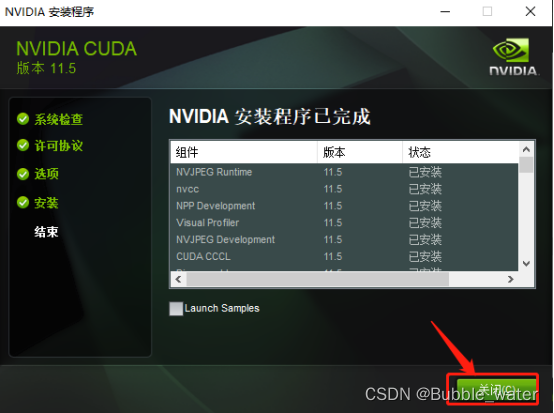
三、安装cudnn
3.1、安装zlib库
官方给的说明文档,如下:
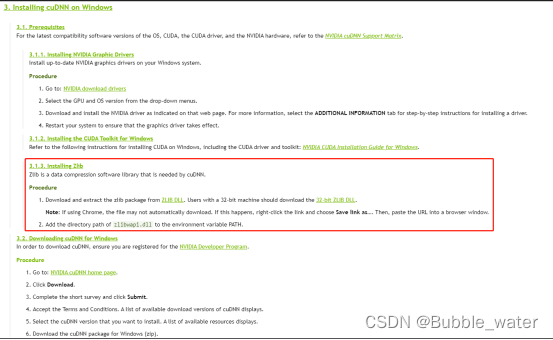
下载链接地址:http://www.winimage.com/zLibDll/zlib123dllx64.zip
将zlib123dllx64.zip解压出来,并且将其dll_x64文件夹路径加入系统环境变量中,如下图所示:
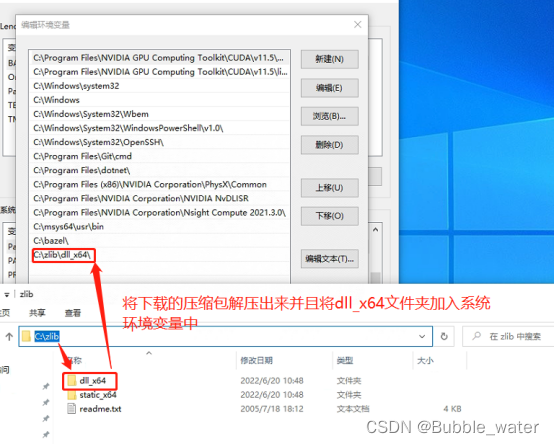
3.2、cudnn版本和下载路径
cudnn version: cudnn-windows-x86_64-8.3.3.40_cuda11.5-archive
link:https://developer.nvidia.com/compute/cudnn/secure/8.3.3/local_installers/11.5/cudnn-windows-x86_64-8.3.3.40_cuda11.5-archive.zip
3.3、解压cudnn-windows-x86_64-8.3.3.40_cuda11.5-archive.zip,将bin、include、lib复制粘贴到cuda的安装路径下面C:\Program Files\NVIDIA GPU Computing Toolkit\CUDA\v11.5,如下所示:
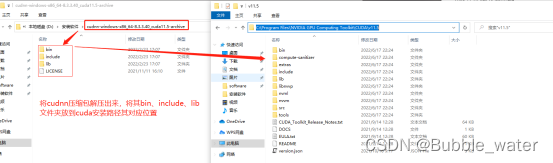
3.4、验证cudnn是否安装完成,在C:\Program Files\NVIDIA GPU Computing Toolkit\CUDA\v11.5\extras\demo_suite路径下面打开一个终端,输入deviceQuery.exe
提示:result=passs说明安装成功,如下所示:
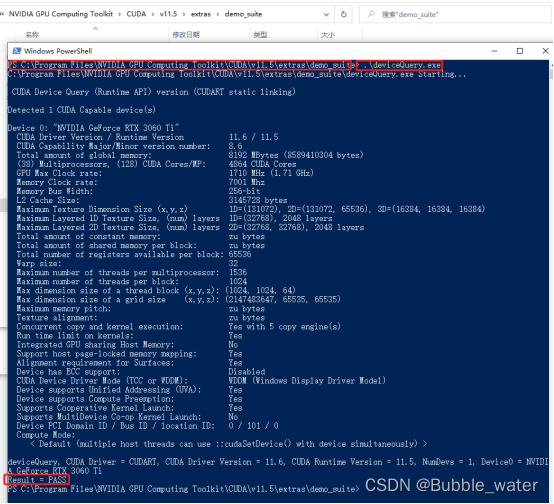
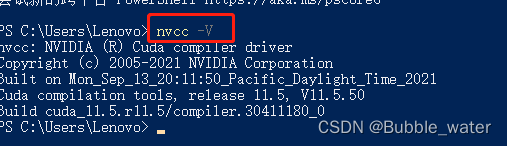
附录
附录
显卡驱动链接: https://www.nvidia.cn/geforce/drivers/
CUDA下载链接:CUDA Toolkit Archive | NVIDIA Developer
CUDNN下载链接:cuDNN Archive | NVIDIA Developer
Cudnn官网安装指导说明:
https://docs.nvidia.com/deeplearning/cudnn/install-guide/index.html#install-windows